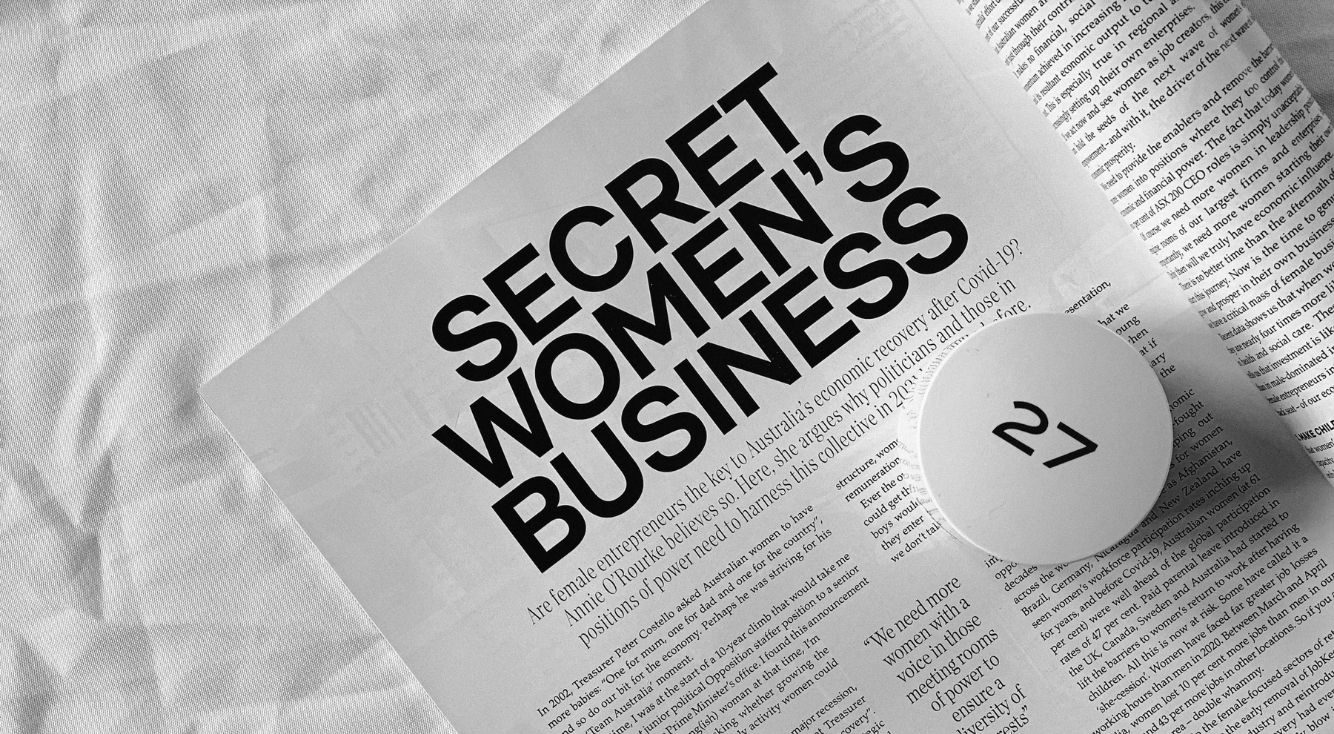
Apple Music「この項目は再生できません」の原因と対処方法
Contents[OPEN]
iTunesを最新版にアップデートする
iOSと同様にiTunesも最新版にアップデートされているか一度確認してみて下さい。
- 「iTunes」を起動。
- 画面上部メニューの「ヘルプ」をクリック。
- 「更新プログラムを確認」を選択。
- 「新しいバージョンのiTunesを利用できます。」と表示されたら、「iTunesをダウンロード」をクリック。
- 「Apple Software Update」が表示されたら、「iTunes」にチェックを入れる。
- 「〇項目をインストール」をクリック。
参照:Appleサポート
Apple IDにサインインし直す
iPhoneでApple IDから一度サインアウトしてから、サインインし直すことで改善する場合もあるので一度試してみて下さい。
- 「設定」アプリを起動。
- 一番上に表示されているユーザー名をタップ。
- 「サインアウト」をタップ。
- Apple IDのパスワードを入力したら、「オフにする」をタップ。
- iPhoneに残すデータを選択したら、「サインアウト」をタップ。
- 確認画面が表示されたら、「サインアウト」をタップ。
- サインアウトしたら、「iPhoneにサインイン」をタップ。
- Apple IDを入力したら、画面右上の「次へ」をタップ。
- パスワードを入力したら、画面右上の「次へ」をタップ。
サインインし直した後は、「iCloudミュージックライブラリ」が有効になっているか一度確認して下さい!
どうしてもその曲が聴きたい・再生したいなら

今回ご紹介した対処方法を試しても再生できない曲をどうしても聴きたい…ということであれば、以下の方法で曲を聴くのもひとつの方法です。
iTunes Storeで購入する
Apple Musicで再生できない曲をどうしても聴きたいということであれば、「iTunes Store」で曲を購入して聴くという方法もあります。
「iTunes Store」で曲を購入するには、Apple IDで支払い方法や請求先住所の登録が必要です。
必要な情報を登録したら、iPhoneの「iTunes Store」アプリ、またはPCのiTunesで「iTunes Store」にアクセスし、曲を検索してダウンロード購入して下さい。
他のストリーミングサービスを使う
Apple Music以外にも、「Amazon Music」「LINE MUSIC」「Spotify」など定額制の音楽ストリーミングサービスは多数存在します。
今回ご紹介した対処方法を試しても再生できない場合は、その曲が配信されている他のストリーミングサービスの利用も検討してみて下さい。
Apple Musicで曲が再生できない原因と対処方法を覚えておこう!
Apple Musicで「この項目は再生できません」と表示されるのは、曲がまだ発売していない、曲の提供が終了した、端末に一時的な不具合が起きているなど原因は様々あります。
普段iPhoneの「Apple Music」アプリで音楽を聴いている方は、突然「この項目は再生できません」と表示されてもすぐ対処できるように、原因と対処方法をあらかじめしっかりと覚えておきましょう!